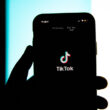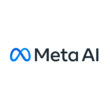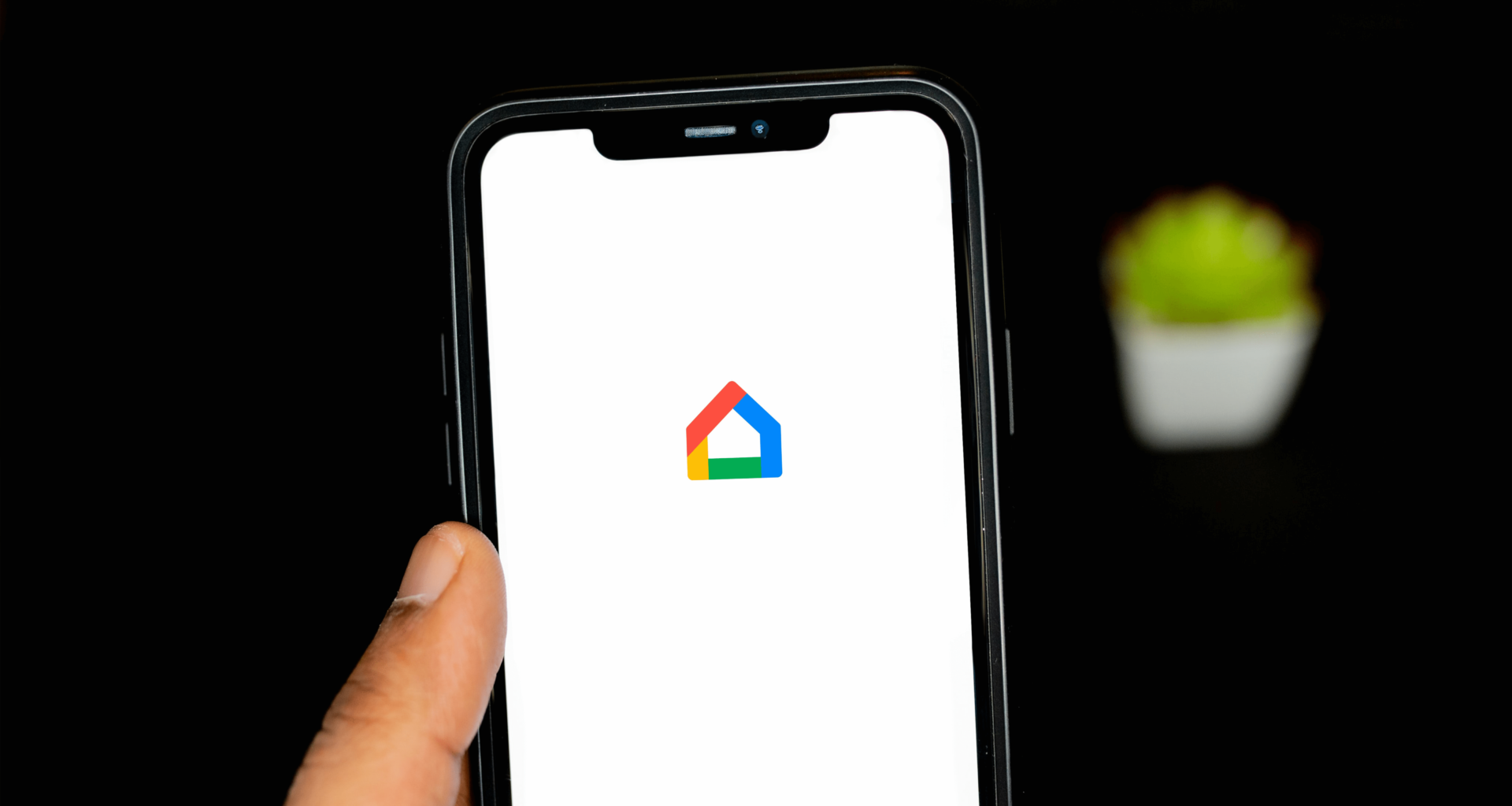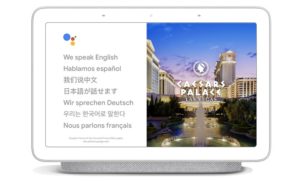Ouvir músicas é com certeza um dos casos de uso mais comuns dos assistentes de voz nos smart speakers e até mesmo nos smart displays No casos dos dispositivos integrados com o Google Assistente, como o Nest mini e Nest Hub, você pode ouvir músicas de streamings como Deezer, Spotify e Apple Music.
Após pedir uma música, o assistente de voz irá levá-lo para a melhor opção que tenha a música. Porém, caso você queira padronizar um serviço de streaming no seu smart speaker ou smart display, confira o passo a passo a seguir.
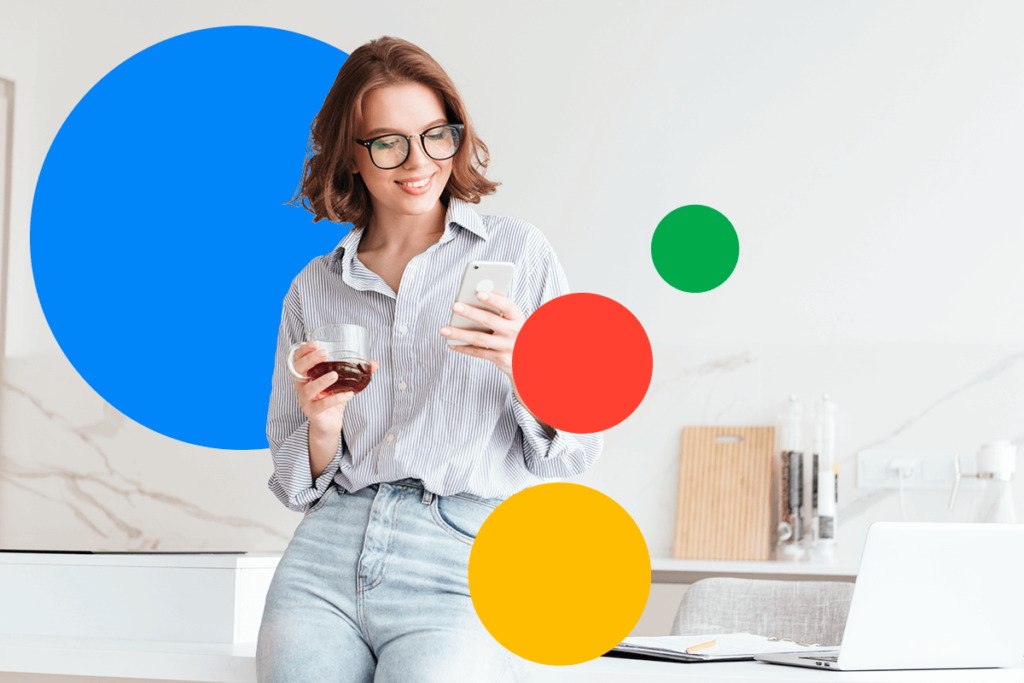
1º Passo: Para começar a configuração, é preciso baixar o aplicativo Google Home, disponível para os dispositivos Android e iOS. Na tela inicial, toque no botão “+”, localizado no canto superior esquerdo.
2º Passo: Procure a opção “Música”, na seção “Gerenciar serviços”. Lá você poderá ver todas as opções disponíveis.
No caso do Brasil, o Google Assistente só pode fazer uma melhor integração com o Youtube Music e Spotify. Mas, caso você use mais o Deezer ou Apple Music, por exemplo, poderá acessar dizendo frases como “OK Google, escutar Johnny Cash no Deezer”.
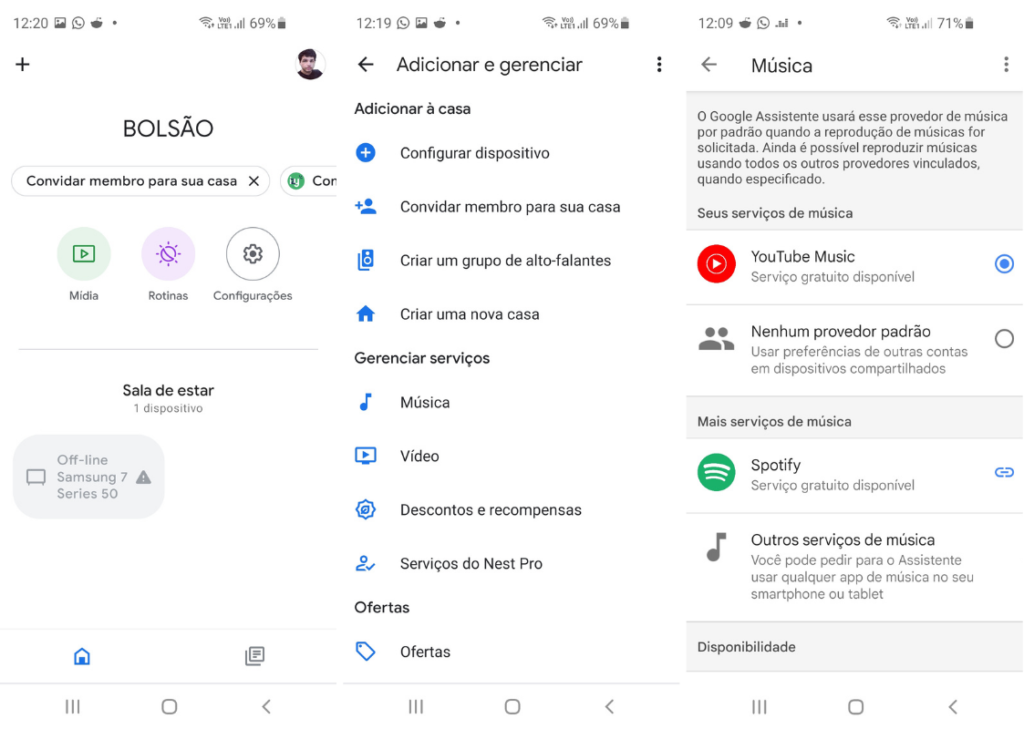
3º Passo: Agora, se você tiver uma conta premium no Spotify ou Youtube Music, basta clicar na opção e fazer o seu login. Depois é só clicar em OK para confirmar.
4º Passo: Por fim, para tornar para tornar algum desses dois streamings como serviço padrão do Google Assistente é só marcar a autenticação e depois permitir. Com isso, você não precisará mais especificar “no Spotify” ou “no Youtube Music” no final de cada comando.